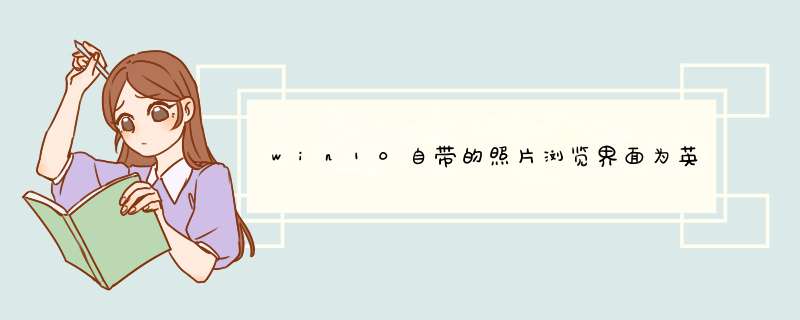
用鼠标左键点击右下角输入法图标(也可以从设置进入)
-
进入
‘语言首选项’,将
‘语言’
下的任一中文点击一下,再设为
‘设置为默认语言’
。
然后进入下面的
‘相关设置’
,点击右边的
‘语言’
,看到下面应该至少有两种输入法键盘,将前面选择的中文输入法上移至最上面。
再次打开图片查看器,已经变成了中文。
2、【求助】win10照片查看器
突然全部变成英文了_图拉丁吧_百度贴吧:
http://tieba.baidu.com/p/4612373115
具体如下:1、点击任务栏中的语言按钮,点击【语言首选项】;
2、在左侧点击【区域和语言】,在右侧选中【中文】,然后点击【设置为默认语言】即可。
3、 *** 作后,重启照片查看器即可变成中文了!
方法/步骤全新安装Win10正式版的用户,如果想继续使用传统照片查看器作为默认应用的话,可能你会发现,无论是在文件的右键打开方式还是在Modern版默认应 用设置中都找不到传统照片查看器的影子。在传统控制面板中照片查看器只能选择与tiff文件进行关联。而升级后用户遇到这种问题—默认照片查看器是 Modern版照片应用,而从Win7/Win8/Win8.1旧版本系统升级到Windows 10正式版的用户一般不会遇到。那么Win10正式版如何把传统照片查看器设置为默认应用?下面就为大家介绍一下,一起来看看吧!Win10正式版如何把传统照片查看器设置为默认应用?具体方法如下:1、首先按Win+R打开运行,输入regedit打开注册表编辑器。2、HKEY_LOCAL_MACHINE\SOFTWARE\Microsoft\Windows Photo Viewer\Capabilities\FileAssociations3、在右侧新建“字符串值”,将新建值名称改为要关联的文件扩展名,比如“.jpg”,数值数据填写为“PhotoViewer.FileAssoc.Tiff”。之后在jpg文件的右键打开方式中你就能看到传统的Windows照片查看器了,如下图:其他类型图片设置方法同上,在添加注册表键值时,数值数据一律填写为“PhotoViewer.FileAssoc.Tiff”。以上就是Win10正式版如何把传统照片查看器设置为默认应用方法介绍,大家跟着这个步骤进行,就可以了,希望能对大家有所帮助!欢迎分享,转载请注明来源:内存溢出

 微信扫一扫
微信扫一扫
 支付宝扫一扫
支付宝扫一扫
评论列表(0条)